
Priključite svoj uređaj na Mac za sinkronizaciju sadržaja aplikacije Glazba
Ako spojite svoj iPhone, iPad ili iPod na Mac, možete prenijeti i ažurirati stavke između Maca i vašeg uređaja.
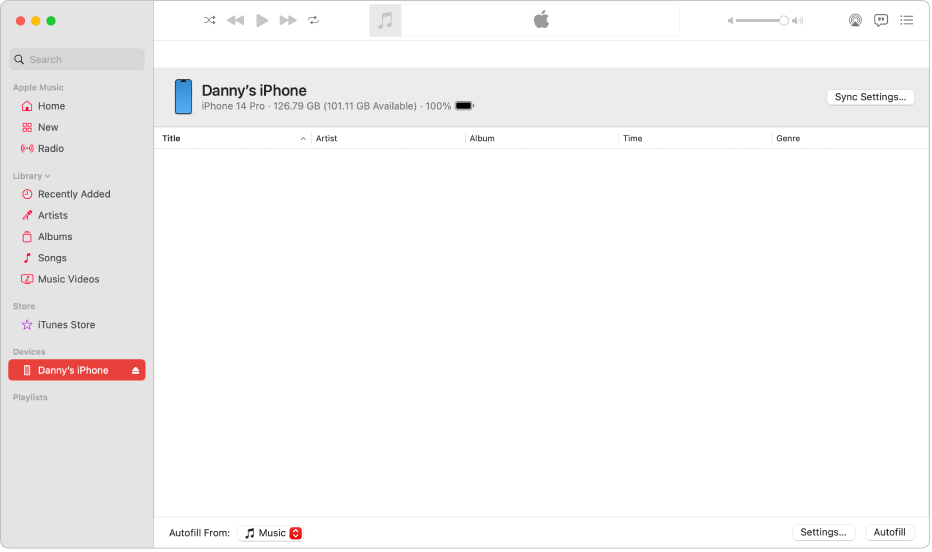
Povežite svoj uređaj prvi put
Priključite svoj uređaj na svoj Mac koristeći USB ili USB-C kabel.
Na Macu kliknite
 u Docku za otvaranje prozora Findera.
u Docku za otvaranje prozora Findera. Kliknite uređaj u rubnom stupcu Findera, a zatim kliknite Vjeruj. Također ćete možda trebati dodirnuti Vjeruj na uređaju.
Uređaj se otvara u Finderu ![]() na vašem Macu.
na vašem Macu.
Ako se vaš uređaj ne poveže, pogledajte članak Ako se vaš uređaj ne prikazuje u rubnom stupcu kad je spojen na Mac.
Povežite svoj uređaj nakon prvog puta
Priključite svoj uređaj na svoj Mac koristeći USB ili USB-C kabel.
Idite u aplikaciju Music
 na Macu.
na Macu.Kliknite uređaj u rubnom stupcu, zatim kliknite Sinkroniziraj Postavke u gornjem desnom kutu.
Uređaj se otvara u Finderu ![]() na vašem Macu.
na vašem Macu.
Ako se vaš uređaj ne poveže, pogledajte članak Ako se vaš uređaj ne prikazuje u rubnom stupcu kad je spojen na Mac.
Odabir stavki za automatsko sinkroniziranje
Kliknite na Postavke sinkronizacije u gornjem desnom kutu prozora, zatim odaberite jedno od sljedećeg:
Ispunite svoj uređaj sa slučajnim odabirom pjesama koristeći se opcijom Auto ispuna
Ako vas umara slušati istu glazbu na svom uređaju, možete podesiti Glazbu da ispuni vaš uređaj slučajnim odabirom pjesama koristeći opciju Auto ispuna.
Na Macu kliknite
 u Docku za otvaranje prozora Findera.
u Docku za otvaranje prozora Findera. Kliknite uređaj u stupcu Findera, kliknite Općenito u retku pored vrha, zatim napravite sljedeće:
Isključite automatsku sinkronizaciju: Provjerite je li odznačena opcija “Automatski sinkroniziraj kada je ovaj [uređaj] povezan”.
Uključite Automatsku ispunu: Provjerite je li odabrana opcija “Ručno upravljajte filmovima, glazbom i TV emisijama”.
Idite u aplikaciju Music
 na Macu.
na Macu.Kliknite skočni izbornik Automatski ispuni iz pri dnu prozora Glazba, zatim odaberite pjesme koje želite sinkronizirati.
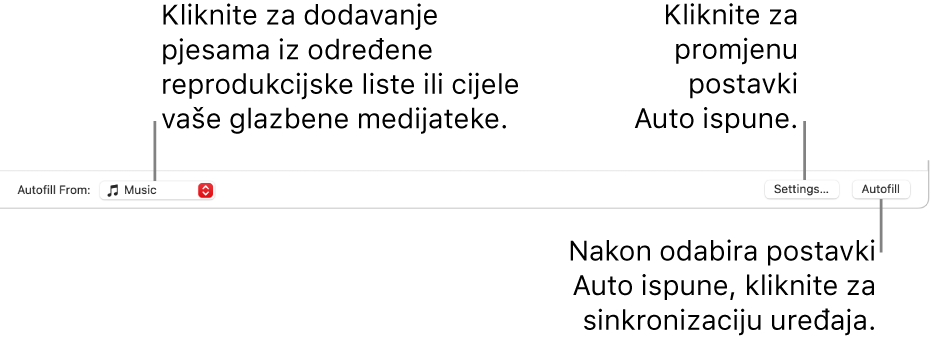
Kliknite Postavke, zatim napravite bilo što od sljedećeg za prilagodbu postavki Automatske ispune:
Zamijenite svu glazbu na uređaju: Odaberite opciju “Zamijeni sve stavke prilikom auto ispune“.
Ako odznačite opciju, vaša se trenutačna glazba sprema i Automatska ispuna ispunjava ostatak vašeg uređaja novim pjesmama.
Nasumce odaberite pjesme za dodavanje: Odaberite opciju “Odaberi stavke slučajnim odabirom”. Ako želite da stavke s višim ocjenama budu odabrane češće od onih s nižim ocjenama, također odaberite opciju “Češće odaberi stavke ocijenjene višim ocjenama”.
Svaki put kada koristite Auto ispunu, Glazba dodaje različite pjesme na vaš uređaj.
Ako odznačite opciju “Odaberi stavke slučajnim odabirom”, pjesme se dodaju redoslijedom kojim se prikazuju u vašoj medijateci ili odabranoj reprodukcijskoj listi.
Odaberite koliko prostora na disku rezervirati: Povucite kliznik radi prilagodbe.
Za više detalja pogledajte Postavke automatske ispune.
Kad završite, kliknite U redu.
Kliknite Auto ispuna i zatim kliknite Sinkronizacija.
Za uklanjanje pjesme koja je dodana koristeći Automatsku ispunu odaberite je, pritisnite tipku Delete, zatim kliknite Obriši pjesmu. Pogledajte Brisanje pjesama i drugih stavki.
Važno: Prije iskopčavanja uređaja s računala, kliknite ![]() na usluzi Apple Music ili u Finderu.
na usluzi Apple Music ili u Finderu.